Vybírá ukazatel myši ve vašem počítači něco, když na něj několik sekund najedete myší? Někteří uživatelé systému Windows 10 si ve fóru stěžují na podobný problém. Pokud máte stejný druh problému, nemějte obavy. V tomto článku budeme diskutovat o některých jednoduchých řešeních, podle nich můžete tento problém vyřešit velmi snadno. Ale než se pustíte do větších řešení, měli byste vyzkoušet těchto pár triků, které mohou váš problém rychle vyřešit.
Počáteční řešení–
1. Pokud tomuto problému čelíte na počítači poprvé, restartovat tvůj počítač.
2. Někdy k tomuto problému může dojít kvůli některým chybám nebo závadám v počítači. Windows tyto chyby a závady opravuje pravidelnými aktualizacemi. Zkontrolujte, zda je vaše zařízení aktualizováno nebo ne. Pokud není aktualizován, aktualizujte systém Windows a problém by měl být vyřešen.
3. Zkuste na svém zařízení použít jinou myš. Pokud používáte novou myš, zkontrolujte, zda k problému stále dochází nebo ne. Pokud se problém tentokrát nestane, zvažte výměnu starší myši.
Pokud vám některé z těchto řešení nevyšlo, přejděte na tato řešení -
Oprava-1 Zakázat hover-select ze snadného přístupu-
1. lis Klávesa Windows + R. otevřít Běh okno. Nyní, kopírovat vložit tento příkaz pro spuštění a klikněte na „OK“. Centrum usnadnění přístupu bude otevřen.
řídit access.cpl
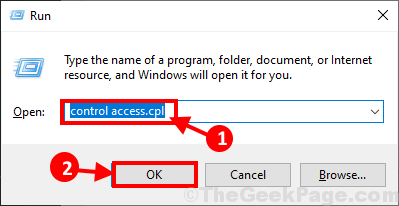
2. v Centrum usnadnění přístupu okno, klikněte na „Usnadněte používání myši“Možnost.
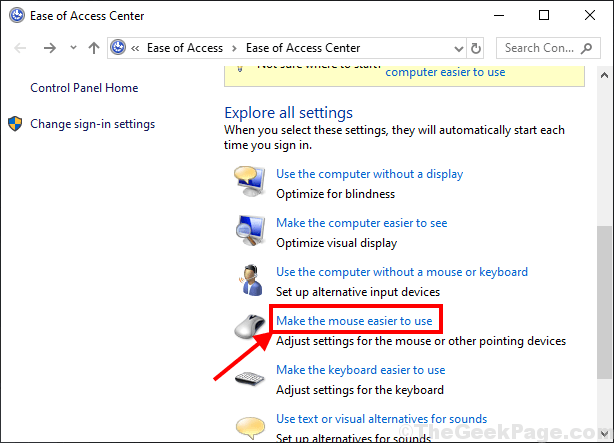
3. v Usnadněte používání myši okno, zrušte zaškrtnutí možnost "Aktivujte Wzavřete tím, že na ni umístíte myš“. Poté klikněte na „Aplikovat" a "OK„Uložit změny do počítače.
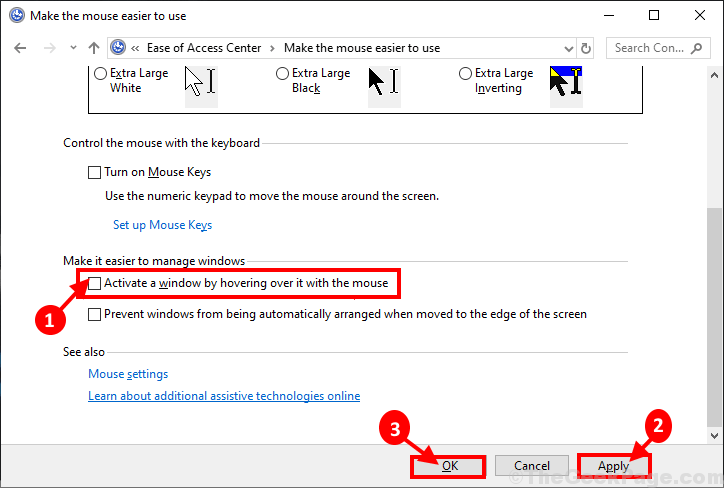
Zavřít Kontrolní panel okno. Restartujte tvůj počítač. Po restartování počítače zkontrolujte, zda stále máte problém s výběrem kurzoru myši nebo ne.
Oprava-2 Odinstalovat a znovu nainstalovat ovladač myši -
Na odinstalovat ovladač myši v počítači, postupujte takto -
1. lis Klávesa Windows + R. otevřít Běh. Nyní zadejte „devmgmt.msc“A udeřil Enter. Správce zařízení nástroj bude otevřen.

2. V Správce zařízení okno nástroje, vyhledejte „Myši a další ukazovací zařízení”A klikněte na ni a rozbalí se, aby se zobrazily dostupné ovladače. Klikněte pravým tlačítkem myši na myši, kterou používáte, klikněte na „Odinstalujte zařízení“. Tím odinstalujete ovladač myši z počítače.

Jakmile skončíte s procesem unistallation, budete muset do počítače znovu nainstalovat ovladač myši. Postupujte takto:
Metoda 1-
Restartujte počítač ručně a systém Windows nainstaluje samotný odinstalovaný ovladač. Zkontrolujte, zda funguje normálně nebo ne.
Metoda 2–
Pokud restartování počítače nenainstaloval ovladač, musíte si ovladač nainstalovat sami. Postupujte podle pokynů k ruční instalaci ovladače -
1. V Správce zařízení okno, klikněte na "Akce". Znovu klikněte na „Vyhledejte změny hardwaru“.

Měl by být nainstalován výchozí ovladač myši.
Zavřít Správce zařízení okno.
Restartujte tvůj počítač. Po restartu počítače zkontrolujte umístěním ukazatele myši nad ikony na ploše a zkontrolujte, zda je vybraný nebo ne. Váš problém by měl být vyřešen.
Oprava-3 Aktualizujte ovladač myši -
Starý / nekompatibilní ovladač myši může způsobit tento problém ve vašem počítači. Ovladač myši můžete aktualizovat z Správce zařízení podle těchto kroků -
1. lis Klávesa Windows + R. otevřít Běh. Nyní zadejte „devmgmt.msc“A udeřil Enter. Správce zařízení nástroj bude otevřen.

2. v Správce zařízení okno, vyhledejte „Myši a další ukazovací zařízení„V seznamu zařízení. Kliknutím jej rozbalíte. Nyní, klikněte pravým tlačítkem myši na zařízení myši, které právě používáte, a klikněte na „Aktualizujte ovladač“.
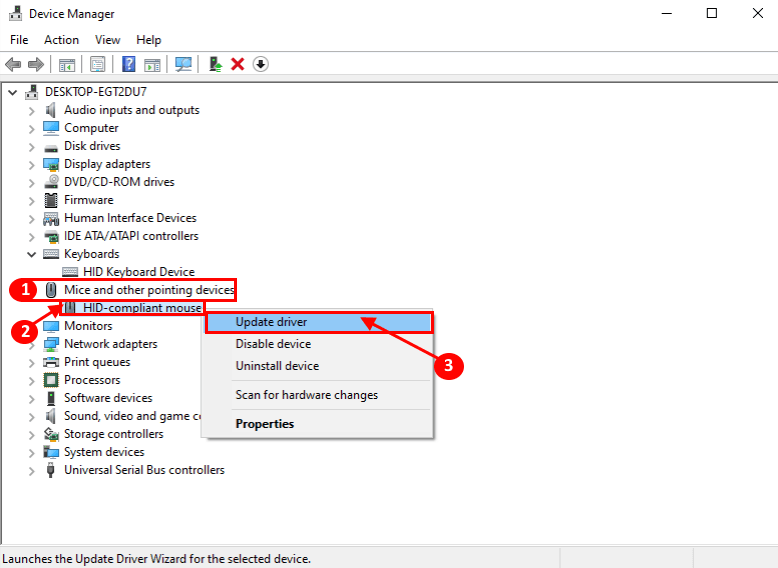
3. Když budete dotázániJak chcete hledat ovladače?“. Vyberte možnost „Vyhledejte automaticky aktualizovaný software ovladače“.

Windows vyhledají kompatibilní ovladač pro vaši myš. Systém Windows jej stáhne a nainstaluje do počítače.
V případě, že uvidíte okno s nápisem „Nejlepší ovladač pro vaše zařízení je již nainstalován.„Poté klikněte na„Vyhledejte aktualizované ovladače na webu Windows Update“.
Ovladač myši bude nainstalován spolu s dalším Windows Update.
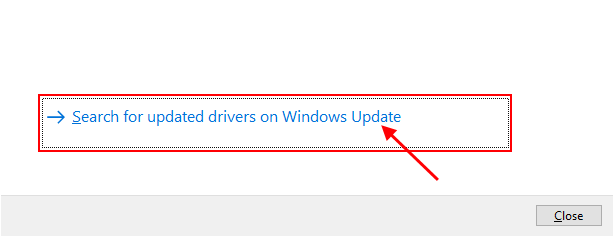
5. Zavři Správce zařízení.
Restartujte tvůj počítač.
Po restartu zkontrolujte, zda se stále potýkáte s problémem s hover-select na vašem zařízení. Váš problém by měl být vyřešen.


